Sülearvuti ühendamine teleriga hdmi kaudu. Siit saate teada, kuidas lubada HDMI sülearvutis.
Kui teil on probleeme sülearvuti ja teleri HDMI-ühenduse kaudu ühendamise kohta, aitab see artikkel sellest aru saada. Selles pole midagi rasket, kuid arvestada tuleb mitmete nüanssidega. Siin näitame teile samm-sammult, kuidas õigesti ühendada.
Ühenduskaabel
Sülearvuti ühendamiseks teleriga vajate tavalist ja eelarvelist HDMI-kaablit (pole vaja osta kallist kaablit). Kui teil on 3D-teler ja kasutate seda režiimi sageli, vajate kaablit, mis toetab HDMI 1.4 või uuemat.
Ettevaatust! Ärge ühendage kaablit väljundi pistikupessa, nagu see võib selle põletada või põhjustada muude seadmete talitlushäireid. Tehke kõik toimingud välja lülitatud teleri ja sülearvutiga (eemaldage kindlasti pistikud pistikupesadest).
Ühenduse protseduur samm-sammult
Sülearvuti ühendamiseks teleriga HDMI kaudu peate kõigepealt leidma vajaliku HDMI-pistiku. See asub teleri tagaküljel või küljel. Samal ajal on teleril sageli mitu HDMI-pistikut, nii et peate leidma selle, mis asub sisendplokis ja on tähistatud numbriga "1".
Peate oma sülearvutist leidma sarnase pistiku. Põhimõtteliselt töötab teie jaoks mis tahes HDMI-pistik.
On olukordi, kus teleril või sülearvutil pole HDMI-pistikuid. Sellisel juhul saate kasutada adapterit DVI-st HDMI-ni, kuid siis muutub ühendus keerukamaks ja nõuab eraldi heli edastamise seadet (seda artiklit ei kirjeldata). Teine võimalus on valida mõni muu ühendusviis: wiFi kaudu, VGA kaudu, tulpide kaudu.
Pärast kõigi pistikute leidmist peate neisse kaabli sisestama (üks ots teleris, teine \u200b\u200bsülearvutis). Samal ajal kontrollige ühenduse tihedust - kaabel tuleb sisestada lõpuni.
Pildi väljund HDMI kaudu
Pärast sülearvuti ühendamist teleri kaudu HDMI-kaabel, lülitage sisse sülearvuti ja teler.
Pärast sülearvuti laadimist peame kontrollima, kas ekraani eraldusvõime on õigesti seadistatud. Kirjeldame Windowsi samme: peate paremklõpsama ja rippmenüüst valima "Ekraani eraldusvõime" ning seejärel kontrollima seadke parameetrid... Kui teil on "Full HD" teler, on optimaalne eraldusvõime tõenäoliselt 1920 × 1080. Kui teil on HD-kvaliteediga teler, on selle optimaalne väärtus 1366 × 768.
Teleri ja sülearvuti ühendamiseks on teil mitu võimalust (olenevalt teie vajadustest).
- Kui valite Kopeeri need ekraanid, kuvab teler sülearvutis oleva sisu.
- Kui valite Laienda need ekraanid, muutes sülearvuti monitori peamiseks, muutub teleriekraan töölauaks.

Pärast ekraani eraldusvõime kontrollimist peate määrama ekraani värskendussageduse. Selleks minge jaotisse "Täpsemad suvandid" ja valige oma teler. Tõenäoliselt kuvatakse seda kuvarina (näiteks "üldine PnP monitor"), kuna Windows viitab tavaliselt kõigile ühendatud kuvaseadmetele kui monitoridele. Nii et pärast teleri valimist peate väljale „Värvikvaliteet” lisama „True Color (32 bit)” ja väljale „Ekraani värskendussagedus” üle 60 Hz. Kui teie teler toetab 100Hz, on kõige parem see seadistada. Siiski võite proovida seada erinevaid sagedusi ja hinnata pildikvaliteeti ning häirete olemasolu igas neist.

Heli väljastamine telerisse HDMI kaudu
Sülearvuti ühendamiseks teleriga HDMI kaudu ja õige suhtluse loomiseks peate lisaks pildile konfigureerima ka heli edastamise.
Kui teil on installitud värske videokaardi draiver, ei tohiks heli edastamisel probleeme tekkida. Draiveri kontrollimiseks klõpsake sülearvuti ekraani paremas alanurgas asuvat kõlariikooni. Kui näete lisaks heliribale ikooni siltidega „HDMI Digital Audio Device” või „High Definition Audio Device”, peaksite kõik korras olema.
Kui te pole sellist ikooni näinud, peate selle leidma "Seadmehalduri" (Start\u003e Juhtpaneel) kaudu, valides seal elemendi "Heli-, mängu- ja videoseadmed". Kui nägite seal seadet "High Definition Audio toega seade", saate selle kaudu heliseadeid teha. Kui sellist seadet pole, peate videokaardi draiveri uuesti installima või värskendama.
Võimalikud probleemid sülearvuti ühendamisel teleriga
Miks teler ei näe sülearvutit HDMI kaudu?
See võib olla:
- Defektne HDMI-kaabel. Kasutage teist kaablit.
- HDMI sisendi talitlushäire. See on tõsine probleem, seetõttu soovitame teil pöörduda teletehniku \u200b\u200bpoole.
- Valitud sisendallikas on vale. Sisestage teleri menüü ja kontrollige, kas valitud on õige sisend. Näiteks võib juhtuda, et kaabel on ühendatud HDMI-1-ga ja valitud on HDMI-2 või Component.
Pildil on vale seade. Ümberkonfigureerimiseks valige Defineeri ja valige käsitsi.
Miks pärast sülearvuti ühendamist teleriga HDMI kaudu pole heli?
Juhtub, et kõik on õigesti tehtud, kuid heli pole. Selle põhjuseks võib olla asjaolu, et mitte kõik telerimudelid ei aktsepteeri heli kõigis sisendühendustes. Proovige ühendada seadmed erinevate HDMI-pistikutega.
Samuti võib probleeme seostada vigase kaabliga, mida saab kontrollida selle asendamisega.
Miks sülearvuti ei näe telerist HDMI-kaablit?
Väga levinud küsimus ja üsna sageli ilmneb see seetõttu, et vaikekuva meetod pole määratletud (näiteks VGA). Olukorra parandamiseks peate kuvamismeetodi tühistama, valides selle käsitsi.
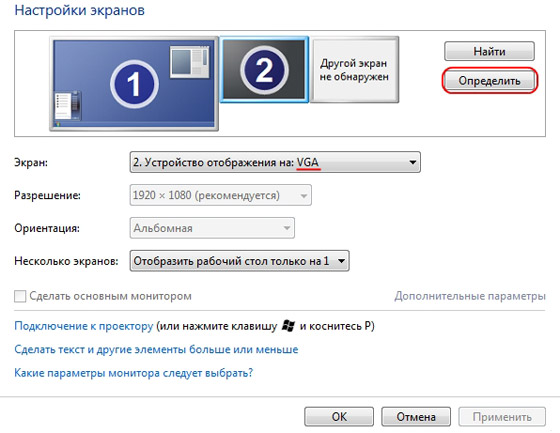
Head seadeid!
Loodame, et see artikkel oli teile kasulik ja aitas teil lahendada teleri ühendamise sülearvutiga HDMI kaudu.
Kuidas ühendada sülearvuti teleriga HDMI kaudu? Mul on HDMI-pordiga sülearvuti ja lihtne kolme teleriga LG teler ... minu ülesanne on teile öelda, kuidas telerit monitorina kasutada. Milleks see on mõeldud? - See on lihtne, võimalusi võib olla palju, esimesena tuleb meelde filmide või fotode vaatamine ... väikest sülearvuti ekraani pole eriti meeldiv vaadata!

Tegelikult pole midagi lihtsamat. Peaaegu igal sülearvutil või isegi arvutil on HDMI-port - seda kasutatakse kõrglahutusega video edastamiseks digitaalsel kujul, pealegi edastatakse heli sama kaabli kaudu.
Niisiis, pildi kuvamiseks sülearvutist monitori vajame lihtsalt HDMI-kaablit ja sama pordiga telerit ... noh, ja paar minutit, et seadistada videoadapter mitme kuvariga töötamiseks.
Paar aastat tagasi mäletan, et HDMI-kaablite üle käisid terved lahingud, sest hinnaklass oli lihtsalt kolossaalne ... neid oli 300 rubla ja 3000 rubla. Kuidas nad erinevad ja mida sellist erinevust ei osanud keegi seletada. Lõpuks, nagu selgus, pole selles suurt vahet, peaasi, et kvaliteet oleks väärt, nii et see ei laguneks teie kätes ... pöörake tähelepanu ka HDMI versioonile, selle märkuse kirjutamise aeg oli viimane 1.4

Esimene samm on sülearvuti ja teleri väljalülitamine, et mitte kahjustada teleri või sülearvuti porte ... pange tähele, et kui teleril on mitu HDMI-porti, peate meeles pidama, millise porti ühendati.

Sülearvutil on tavaliselt üks HDMI-port ja see näeb välja nagu alloleval pildil ... vaevalt seda segi ajada, ehkki mõnel õnnestub sinna mälupulgad sisse lükata.

Niisiis, pärast sülearvuti ühendamist teleriga HDMI-kaabli abil, peame teleris signaaliallikat vahetama ... kui seal oli antenn, siis peame selle vahetama vajalikuks HDMI-porti. Minu LG teleris tehakse seda nupu "INPUT" abil
 Ja kasutage nuppe, et valida HDMI1 (siin ühendasime kaabli)
Ja kasutage nuppe, et valida HDMI1 (siin ühendasime kaabli)
 Tegelikult on see kõik, nüüd peate konfigureerima videokaardi pildi väljastamiseks mitmesse monitori.
Tegelikult on see kõik, nüüd peate konfigureerima videokaardi pildi väljastamiseks mitmesse monitori.
Kuidas ühendada sülearvuti teleriga HDMI kaudu - seadistage videoadapter
Niipea kui olete teleri sülearvutiga ühendanud, laieneb sülearvuti ekraani tööala telerini, s.t. saate töötada näiteks Wordis ja vaadata teleris sülearvutist käivitatud filmi, kuid mõnikord peate tegema ekraanilt klooni, nii et teleri ekraan dubleeriks sülearvuti monitori pilti.

Nagu näete, saate valida suvandi "Kopeeri töölaua 1 ja 2", võib-olla võite seda nimetada veidi teisiti.
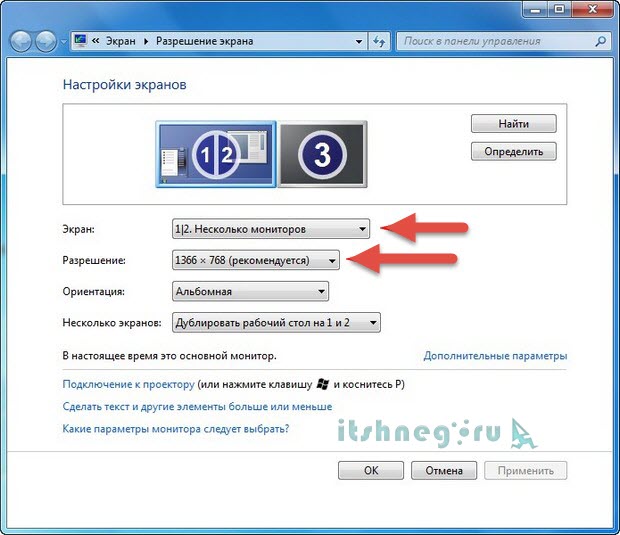
P.S. Noh, siin mõtlesime välja, kuidas ühendada sülearvuti teleriga HDMI kaudu, nagu näete, pole siin üldse midagi keerukat, peate lihtsalt välja mõtlema, mida, kuidas ja kuhu ühendada, ja seaded on minimaalsed!
Kontaktis kasutajaga
Paljud inimesed, kellel on suur plasma- või vedelkristallteleviisor, mõtlevad ühel hetkel selle ühendamise eest oma arvuti või sülearvutiga. Võimalus filme suurelt ekraanilt vaadata pakub paljudele kasutajatele suurt huvi.
Vaatame kõigepealt võimalikke viise nende seadmete ühendused, siis selgitame välja videokaardi seaded ja lõpuks kaalume, kuidas saate heli HDMI kaudu edastada. Eespool nimetatud seadmete lihtsaimaks ühendamiseks peab teil olema ainult HDMI-kaabel, mille otstes on samad pistikud.

Sobib ükskõik milline, isegi kõige odavam kaabel, kuid pange tähele, kui kavatsete seda kasutada 3D-režiim, peab kaabli versioon olema HDMI 1.4 või uuem.
Leidke HDMI-pesa nii arvuti korpusest kui ka teleri tagaküljelt. Nii näeb see pesa teleri tagaküljel välja:

Ja see on külgseina pesa pilt:

Kuid sellist pistikupesa tuleks otsida arvutisüsteemi ühelt tagaküljelt:

Selline pistikupesa asub otse videokaardil, DVI või VGA monitori ühendamiseks mõeldud pistiku kõrval. Kui teie süsteemiseadmesse pole installitud diskreetset videokaarti, asub pesa emaplaadil USB-porti lähedal.
Sülearvutitega on see kergem, HDMI-pistik näeb neis alati sama välja, vaid erinevates mudelites võib see olla erinevatel külgedel:
Kaasaskantavatesse arvutiseadmetesse (tahvelarvutid, netiraamatud, kaamerad jne) on paigaldatud mini-HDMI-pistikud, mis on tavalisest pistikust kolm korda väiksemad, seetõttu vajavad nad mini-HDMI-kaablit.
Paljudel kaasaegsetel kasutajatel ripub seinal LCD-teler, mis muudab massiivse kaabli ühendamise tagumise pinnaga keeruliseks. Sellistel juhtudel on kaablid varustatud pistikuga täisnurga all. Soovi korral saate osta ka spetsiaalse HDMI-nurga:

Sellise nurga abil saate teleriga ühendada tagant või küljelt. Mõned adapterid toetavad isegi nurga reguleerimise võimet ja paindumine neis pole sirge, vaid suvalises suunas. Enne ostmist otsustage, millises suunas kaabel pärast nurga kaudu ühendamist välja tuleb. Pange tähele, et erinevad kaablimudelid on suunatud erinevates suundades.
Ilma HDMI-pistikuteta ei saa te ühendust luua (kuid kui teil on DVI-monitori pesa, võite kasutada adapterit DVI-HDMI).
Niisiis, arvuti ühendamiseks teleriga HDMI-pistiku kaudu, sisestame kaabli mõlemasse pistikusse lõpuni. Ärge unustage enne ühendamist mõlemad seadmed vooluvõrgust lahti ühendada, kui te ei soovi, et teie HDMI-port kogemata läbi põleks! Pealegi võib mitmete negatiivsete tegurite kokkulangevus põhjustada isegi teleri, arvuti või sülearvuti lagunemise!
Kui teleris pole vabu porte, saate osta „vahetaja” (spetsiaalne HDMI-lüliti). See ühendub teleri ühe sisendiga ja toetab mitme allika ühendamist korraga. Nende vahel saate vahetada nupu või eraldi kaugjuhtimispuldi abil:

Veebipoest pole vaja osta kallist lülitit hinnaga 50-100 dollarit või rohkem, tavalised Hiina mudelid töötavad hästi, mis ei vaja isegi välist toiteallikat. Kallimaid mudeleid on vaja ainult neile kasutajatele, kes plaanivad vaadata 1080p kõrglahutusega filme.
HDMI seadistamine
Kui ühendasite ainult ühe teleri, peaks pilt kohe ilmuma. Pange tähele: pildi kuvamiseks teleriekraanil tuleb monitor süsteemiseadmest lahti ühendada, mitte lihtsalt välja lülitada!Pärast Windowsi käivitamist valige sobiv ekraani eraldusvõime. Selleks paremklõpsake töölaua tühjal alal ja valige seejärel " Ekraani resolutsioon».
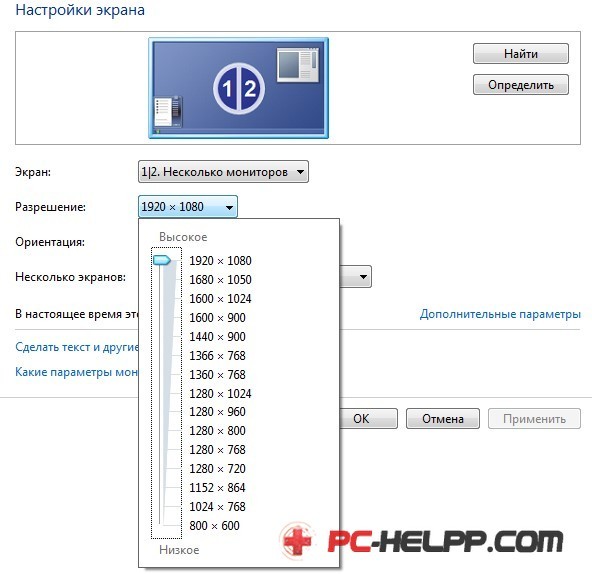
Siin saate valida sobiva eraldusvõime. Suurem eraldusvõime annab teravama pildi, kuid kõik ekraanil olev pilt jääb väiksemaks. Vaikimisi on süsteem seadme poolt toetatud maksimaalne eraldusvõime. Kui kõik teile sobib, ärge muutke midagi. Kui teil pole sellise eraldusvõimega mugav töötada: font on liiga väike ja seda on raske lugeda, saate eraldusvõimet vähendada, võttes arvesse mõningaid nüansse.
Mõni monitor ja televiisor on mõeldud rangelt määratletud pikslite arvu kuvamiseks nii vertikaalselt kui ka horisontaalselt. Kui määrate mittestandardse eraldusvõime, peab teler selle maatriksil kuvamiseks selle mõõtkavas muutma, mis võib põhjustada pildi hägustumist ja pildikvaliteedi halvenemist.
Kui teie teler toetab Täis HD eraldusvõimega (1920 × 1080), taasesitab ka hästi 1280 × 720, kuid kõik fondid ja detailid on suuremad. Tõeline teleri eraldusvõime HD-valmidus on 1366 × 768, pole mõtet eraldusvõimeks seada 1920 × 1080.
Monitori vahekaardil, mis asub Täiendavad parameetrid», Saate määrata vajaliku ekraani värskendussageduse. Saate selle seada väärtusele 60 Hz või rohkem (kui teie teler seda toetab):
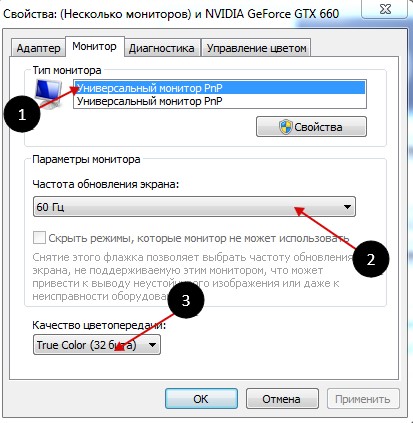
Kui video ei tööta taasesituse ajal piisavalt sujuvalt või väriseb, võite selle parameetriga katsetada, muutes selle väärtust. Määrake värvikvaliteediks "True Color (32-bitine)".
Alati, kui muudate eraldusvõimet, värvi sügavust või sagedust, ilmub aken, milles peate muudatused kinnitama. Kui teie seade ei tööta uute parameetritega, ei saa te seda akent näha ja oma toiminguid kinnitada. Ärge muretsege, viisteist sekundit hiljem taastatakse teie arvutiseadme süsteemiseadete varasemad seaded.
Mitme kuva seadistamise tunnused
Kui ühendate teleri ja monitori samaaegselt, leiab Windows 7/8, et arvutiga on ühendatud mitu kuvarit. Mitme kuvari samaaegse töötamise režiimi on kaks: kloonimine (dubleerimine) ja töölaua laiendus. See parameeter valitakse samal vahekaardil, kus määrate eraldusvõime.Ekraani paljundamine
Kloonirežiim näeb ette sama töölauapildi demonstreerimise mõlemas taasesitusseadmes. Selle režiimi kasutamiseks on soovitav, et monitoril ja teleril oleks sama eraldusvõime, vastasel juhul peab üks seadmetest töötama sobimatute seadetega. Vähemalt seadmed peavad kuuluma samasse vormingusse (näiteks mõlemad laiekraanid). Kui monitor on ruudukujuline (5: 4 või 4: 3) ja teler on laiekraaniga (16: 9 jne), siis paremal ja vasakul ekraanil oleval pildil on mustad ribad.Töölaua laiendamine
See režiim võimaldab kasutada kahte või enamat töölauda. See tähendab, et kui mõlemad kasutatavad ekraanid on kõrvuti seatud, liigub hiirekursori liigutamisel telerist monitori ja tagasi.Süsteem määrab igale ühendatud seadmele oma numbri, mis kuvatakse tema nime ees. Kui te ei saa aru, milline seade millise numbri all on, vajutage nuppu "Tuvasta", mille järel kuvatakse igal ekraanil number koos numbriga:
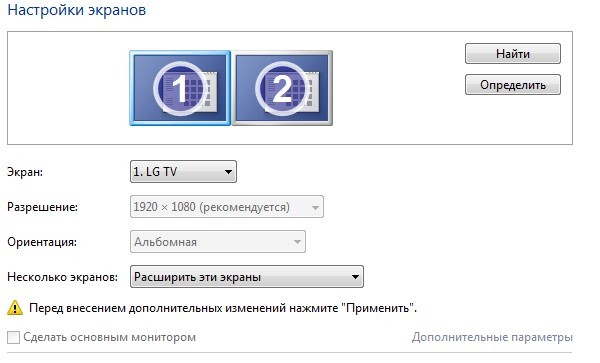
Eespool näete pilte seadmetest, millele on trükitud numbrid, mis näitavad nende kuvarite asukohta ruumis. Neid pilte lohistades saate nende järjestust muuta. Vastava märkeruudu abil saate muuta mis tahes ühendatud seadme peamonitoriks.
Arvuti jaoks ja sellega ühendatud HDMI teler saate ekraani sagedust ja eraldusvõimet eraldi reguleerida. Videokaartide AMD (ATI), NVidia jms seadistustel on oma võimalused, mis on seotud mitme kuvari installimisega. Näiteks NVidia GeForce videokaardi kasutamisel paremklõpsake töölaua tühjal alal ja valige seejärel rida „ NVidia juhtpaneel". Monitore saate kohandada jaotises "Kuva":
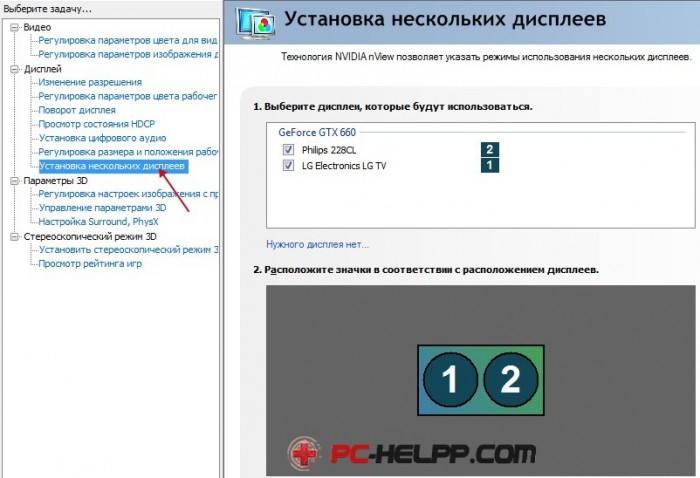
Kuidas heli HDMI kaudu telerisse edastada?
 Pärast seda tuleks lahendada heli väljund HDMI kaudu telerisse. Peate lihtsalt kasutatavad programmid taaskäivitama või arvuti täielikult taaskäivitama.
Pärast seda tuleks lahendada heli väljund HDMI kaudu telerisse. Peate lihtsalt kasutatavad programmid taaskäivitama või arvuti täielikult taaskäivitama. Pikka aega on teid huvitanud küsimus, milleks on HDMI sisend? Seejärel soovitame teil lugeda see artikkel lõpuni, milles seda üksikasjalikult selgitatakse, samuti räägitakse selle sissepääsu tüüpidest.
Milleks on HDMI sisendid?
Seda tüüpi sisend ilmus rohkem kui viis aastat tagasi, selle ilmumise vajadus oli inimeste soov ühendada oma teler otse sülearvutiga, kaotamata pildi kvaliteeti ja kiirust. Küsite, kas VGA-sisendit ei kasutata selleks otstarbeks? Muidugi ainult nende jaoks, kuid peate mõistma, et VGA sisend on üsna aegunud areng, mis moonutab kohutavalt mitte ainult edastatava pildi kvaliteeti, vaid isegi helisid, mis väikese sisendribalaiuse tõttu pidevalt maha jäävad. HDMI-sisend tuleb kõigi nende ülesannetega üsna lihtsalt ja tõhusalt toime.
Kuidas selle sisendi kaudu telerit sülearvutiga ühendada?

• Kõigepealt peate ostma traadi, mille mõlemad otsad on sama sissekandega. Pange tähele, et lisaks tavalisele HDMI sisendile on olemas ka mini HDMI. Need ei erine oma ribalaiuse poolest, kuid mini HDMI on tavaliselt teleritesse paigaldatud, et muuta need kergemaks ja õhemaks.
• Teiseks, pärast seda, kui olete endale hankinud õige kaabli, peate seda kasutama sülearvuti ja teleri ühendamiseks.
• Kolmandaks, pärast kahe eelmise toimingu sooritamist minge teleri sätetesse ja leidke funktsioon „Ühenda HDMI kaudu”, mille järel saab teie plasmat kasutada suure ja mugava ekraanina, mis näitab kõiki sülearvutis tehtud toiminguid.
Tasub mainida, et kui ostsite kogemata HDMI-kaabli, kuid vajate mini-HDMI-d, siis ärge laske end sellest heidutada, vaid minge lihtsalt spetsiaalse adapteri ostmiseks. Pärast sellise adapteriga ühendamist ei pea teleri sätetes muudatusi tegema, et kvaliteetset pilti kuvada.
Kas on vahet, millise teleriga sülearvuti selle kaabli kaudu ühendada?
Vahet pole eriti, kui teil pole Samsungi telerit, mis on selle pordi ribalaiust kõigis oma seadmetes parandanud. Samsung ei avalda oma saladusi ega ütle, kuidas ta seda tegi, kuid kui vaatate, kuidas nende tehnoloogia selle traadiga vähemalt korra suhtleb, märkate palju paremat ja selgelt taasesitatavat pilti.
Loodame, et see artikkel oli teile kasulik ja teate nüüd, kuidas ning kuidas HDMI-sisendeid kasutatakse.
Täname tähelepanu ja õnne eest, kallid sõbrad!